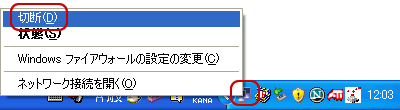フレッツ接続ツール 3.x(NTT東日本用)
対象情報
- インターネット回線
-
フレッツ・ADSL/Bフレッツ すべてのタイプ
フレッツ 光ネクスト すべてのタイプ - 料金プラン
-
it-neo 光 with フレッツ
it-neo 光「Bフレッツ」
it-neo 光 with フレッツ「光ネクスト」
it-neo 光「フレッツ 光ネクスト」
it-neo ADSL「フレッツ」
- OS
- Windows
設定方法
-
デスクトップのアイコンをダブルクリックし、フレッツ接続ツールを起動します。


デスクトップに[フレッツ接続ツール]のアイコンがない場合
[スタート]-[すべてのプログラム(または[プログラム])]-[NTTE]-[Flets]-[フレッツ接続ツール]から起動します。


-
[新規プロファイルの作成]をダブルクリックします。


-
[新しいプロファイル名を入力します。]は、it-neo と入力します。 [次へ]をクリックします。
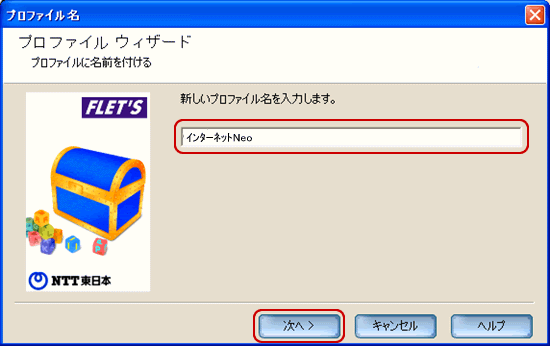

-
以下のように、各項目を入力し、[次へ]をクリックします。
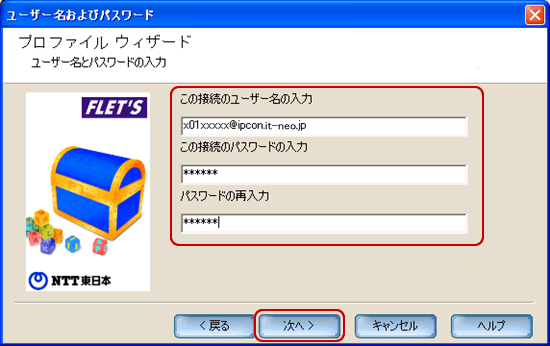
この接続のユーザー名の入力 認証IDを入力 この接続のパスワードの入力 認証パスワードを入力 パスワードの再入力 
-
[完了]をクリックします。


-
接続アイコンが作成されたことを確認し、設定完了です。
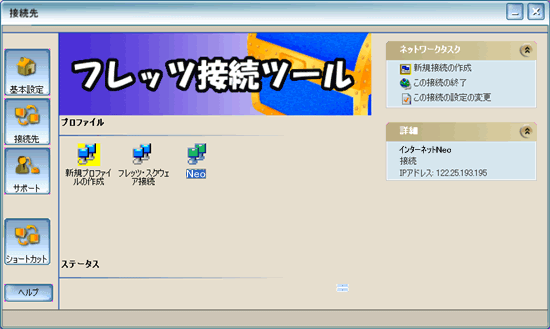
接続方法
-
デスクトップのアイコンをダブルクリックし、フレッツ接続ツールを起動します。


デスクトップに[フレッツ接続ツール]のアイコンがない場合
[スタート]-[すべてのプログラム(または[プログラム])]-[NTTE]-[Flets]-[フレッツ接続ツール]から起動します。


-
作成したプロファイルのアイコンをダブルクリックします。
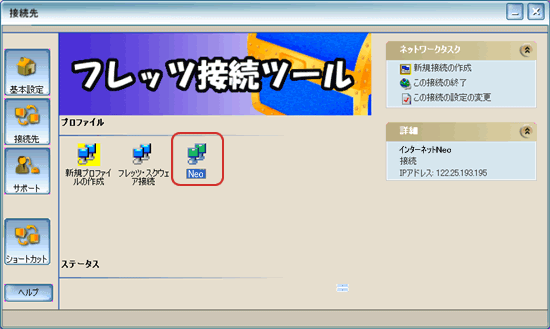

-
接続が完了すると、[ステータス]に[正常に接続されました。]と表示されます。
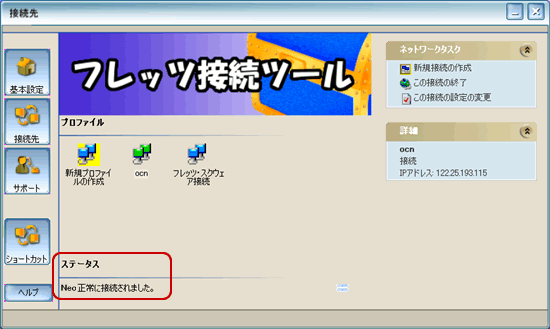

切断方法
-
デスクトップのアイコンをダブルクリックし、フレッツ接続ツールを起動します。


デスクトップに[フレッツ接続ツール]のアイコンがない場合
[スタート]-[すべてのプログラム(または[プログラム])]-[NTTE]-[Flets]-[フレッツ接続ツール]から起動します。


-
切断したいプロファイルのアイコンをダブルクリックします。
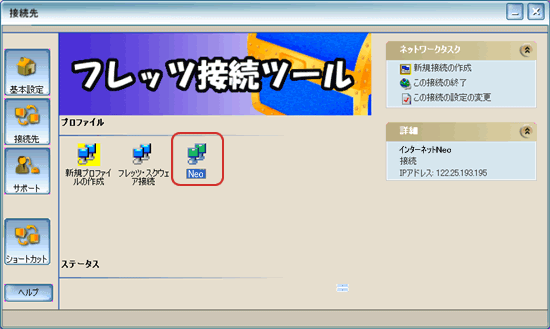

-
[切断しますか?]と表示されますので、[はい]をクリックします。


-
[ステータス]に[切断]と表示されます。
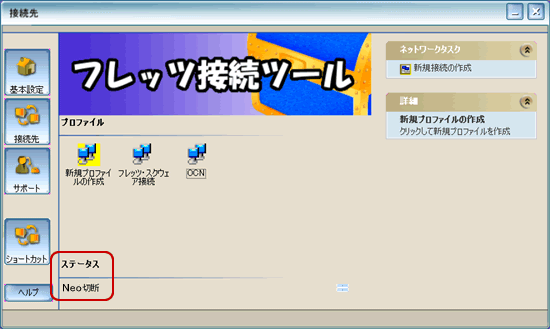

タスクバーの[インジケータ]を右クリックし、[切断]をクリックしても、切断することができます。